

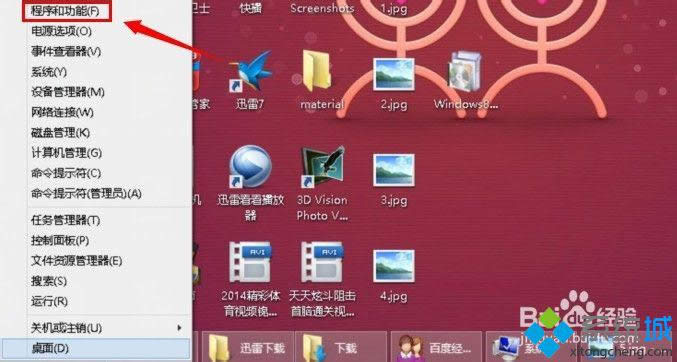
|
Windows 8是美国微软开发的新一代操作系统,Windows 8共有4个发行版本,分别面向不同用户和设备。于2012年10月26日发布。微软在Windows 8操作系统上对界面做了相当大的调整。取消了经典主题以及Windows 7和Vista的Aero效果,加入了ModernUI,和Windows传统界面并存。同时Windows徽标大幅简化,以反映新的Modern UI风格。前身旗形标志转化成梯形。 在win8系统下有很多软件需要.NET Framework环境才能使用,可最近有64位笔记本win8系统用户在安装.net3.5的时候出现了0x800f0922错误代码,这是怎么一回事呢?会出现0x800f0922很有可能是系统中已经有更高版本了,下面由小编跟大家介绍一下win8安装.net3.5出现0x800f0922的解决方法。 具体方法如下: 1、首先按下“Win + X”快捷键打开菜单,选择“程序和功能”;
2、进入“程序和功能”窗口后,点击左侧的“启动或关闭Windows功能”;
3、接着来到“windows功能”窗口,可以启动或关闭windows功能,设置前需要启动Windows Update功能;
4、回到桌面按下“Win + R”打开“运行”窗口,输入“services.msc”并点击确定打开“服务”窗口,然后找到“Windows Update”服务,检查是否已经启动;
5、如果未启动,选中后点击左侧“启动”;
6、接着回到“windows功能”窗口,先去掉.net 4.6的勾选,点确定,等待完成,然后回到“windows功能”窗口,勾选.net 3.5,点确定,等待完成,再次回到“windows功能”窗口,勾选.net 4.6,点确定即可。
关于win8安装.net3.5出现0x800f0922的解决方法小编就介绍到这里了,有遇到类似问题的win8用户可以试试此方法,希望能解决大家的问题。 Windows 8是对云计算、智能移动设备、自然人机交互等新技术新概念的全面融合,也是“三屏一云”战略的一个重要环节。Windows 8提供了一个跨越电脑、笔记本电脑、平板电脑和智能手机的统一平台。 |
温馨提示:喜欢本站的话,请收藏一下本站!